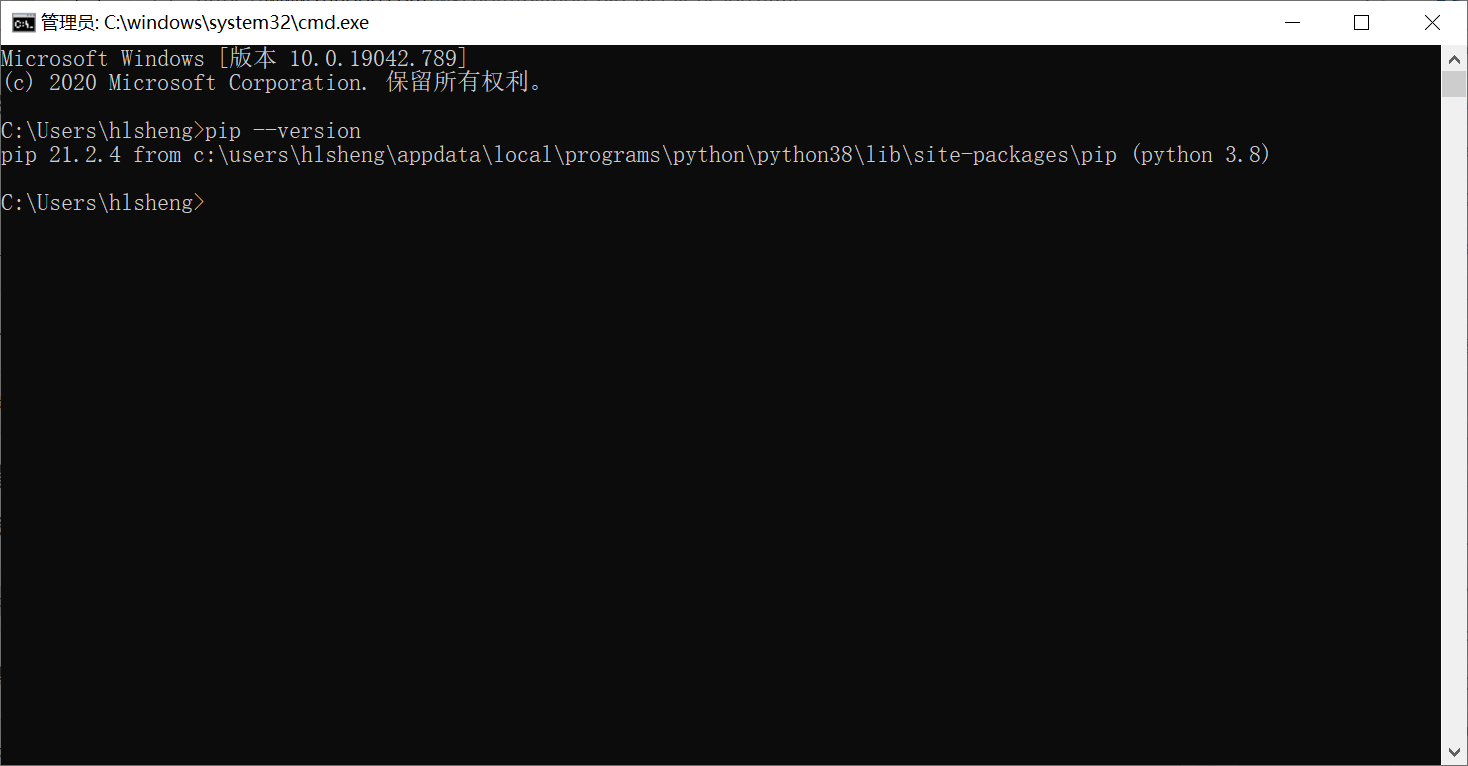# 环境变量配置(windows)
# 什么是环境变量
引用百度百科里面的解释:环境变量是在操作系统中一个具有特定名字的对象,它包含了一个或者多个应用程序所将使用到的信息。看到这里我相信大家可能还是有所疑惑,但是,不急,接着看。
# 为什么需要环境变量
windows系统下,假如我们安装了某一款软件,安装结束后,在安装目录会生成一个该软件的.exe文件,双击该文件,我们就能启动软件。但是难道我们每次要运行该软件的时候都要先找到该.exe文件所在的路径,然后双击吗,显然是不可能的,因为安装的软件太多,我们根本不可能记住所有已安装软件的路径,同时如果我们在其他路径下想运行某些软件岂不是完蛋了。
# 环境变量的作用
刚才说过,1、随着电脑安装的软件越来越多,我们记不住所有软件的安装路径,想运行某一软件就很麻烦。2、如果想在某一路径下直接运行某款软件,我们无能为力。
通过在环境变量里面加入所有软件的安装路径,当我们想运行某一软件时双击其快捷方式或者在DOS界面输入软件名称,此时,计算机除了在其当前目录下寻找该软件的.exe文件外,还在环境变量中搜索软件的路径,找到,运行。
综上,Windows和DOS操作系统中的path环境变量,当要求系统运行一个程序而没有告诉它程序所在的完整路径时,系统除了在当前目录下面寻找此程序外,还应到path中指定的路径去找。用户通过设置环境变量,来更好的运行进程。
# python环境变量的配置方法
# 安装过程中配置
在安装python过程中,直接勾选Add Python to PATH并完成安装,python环境变量就会自动配置好了,如下图所示:
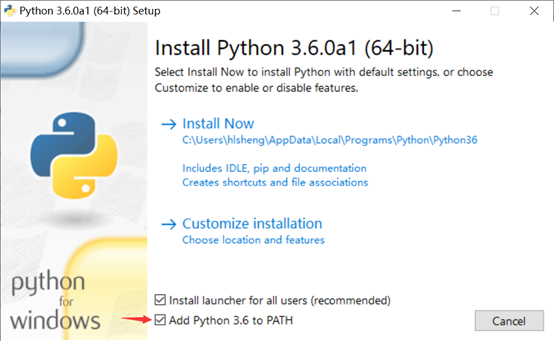
# 安装后配置
有些同学问:若安装过程中忘记勾选add python to python,是不是需要重新安装?
答案是否定的,同学们可以根据自己安装的具体位置,对python环境变量进行配置。以下便是python环境变量配置方法(Windows):
# 寻找python路径
首先我们找到python的位置。点开电脑左下角开始菜单,在最近安装中找到下载的python文件,右键更多,点击‘打开文件位置’,如下图所示:
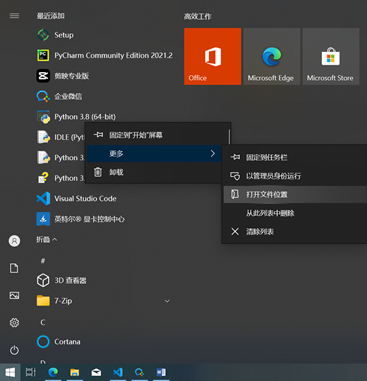
右键python文件点击打开文件所在的位置,如下图所示:
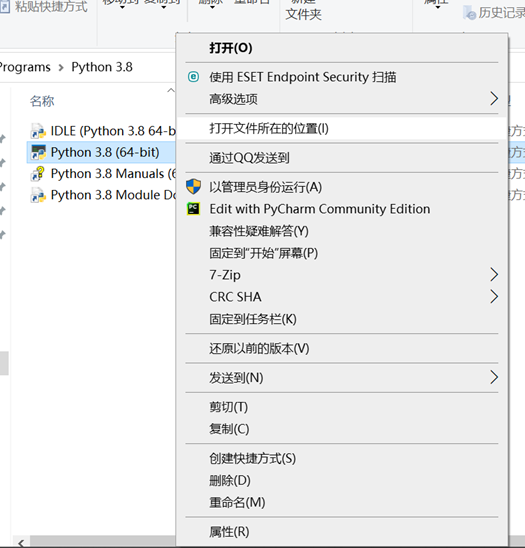
到达该文件夹后右键路径点击复制地址,如下图所示
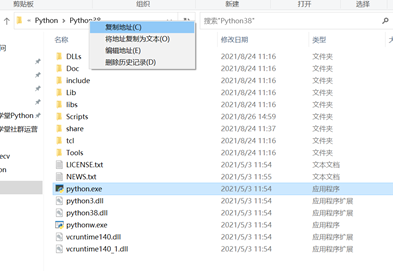
Python地址复制好备用
# 配置环境变量
下一步在我们的电脑上鼠标右键此电脑,选择属性,进去之后,点击高级系统设置,如下图所示:
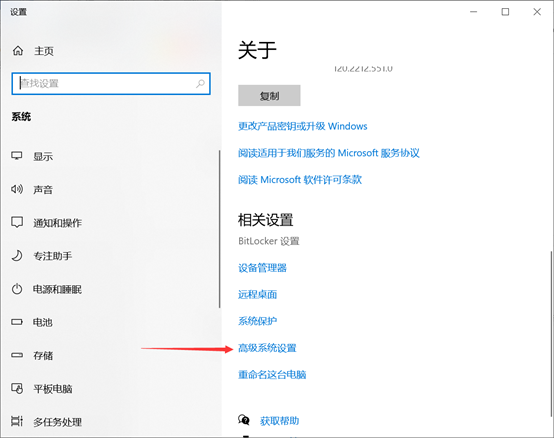
进入后点击环境变量,如下图所示:
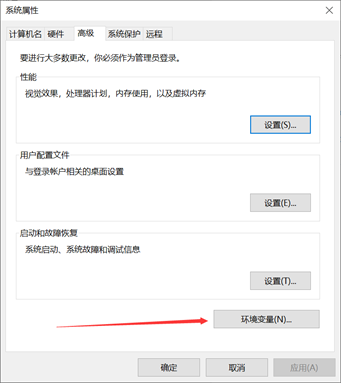
进去环境变量界面之后,点击path,进行编辑,如下图所示
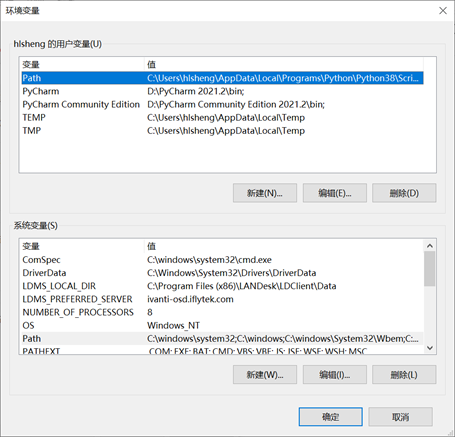
点击新建,粘贴刚才的路径地址,如下图所示
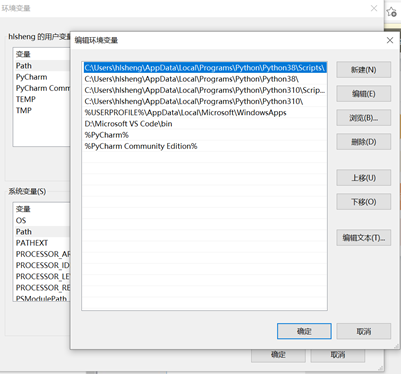
# 成功样式
环境变量配置完毕后,点击win+R输入cmd,在命令提示符中输入python,如果结果如下,那么环境变量便是配置好了
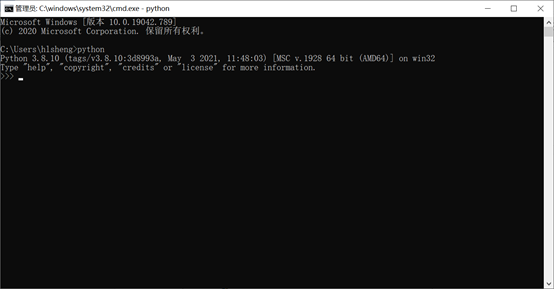
# pip环境变量的配置方法
# 什么是pip
pip 是 Python 包管理工具,该工具提供了对Python 包的查找、下载、安装、卸载的功能。
目前如果你在 python.org 下载最新版本的安装包,则是已经自带了该工具。
# 安装过程中配置
与python一致的是,在安装python过程中,直接勾选Add Python to PATH并完成安装,pip的环境变量也就会自动配置好了,如下图所示:
# 安装后配置
若安装过程中未配置,需要先按照python路径查找的方法,找到python的路径,点击并进入该路径下的Scripts文件夹,复制scripts文件夹地址
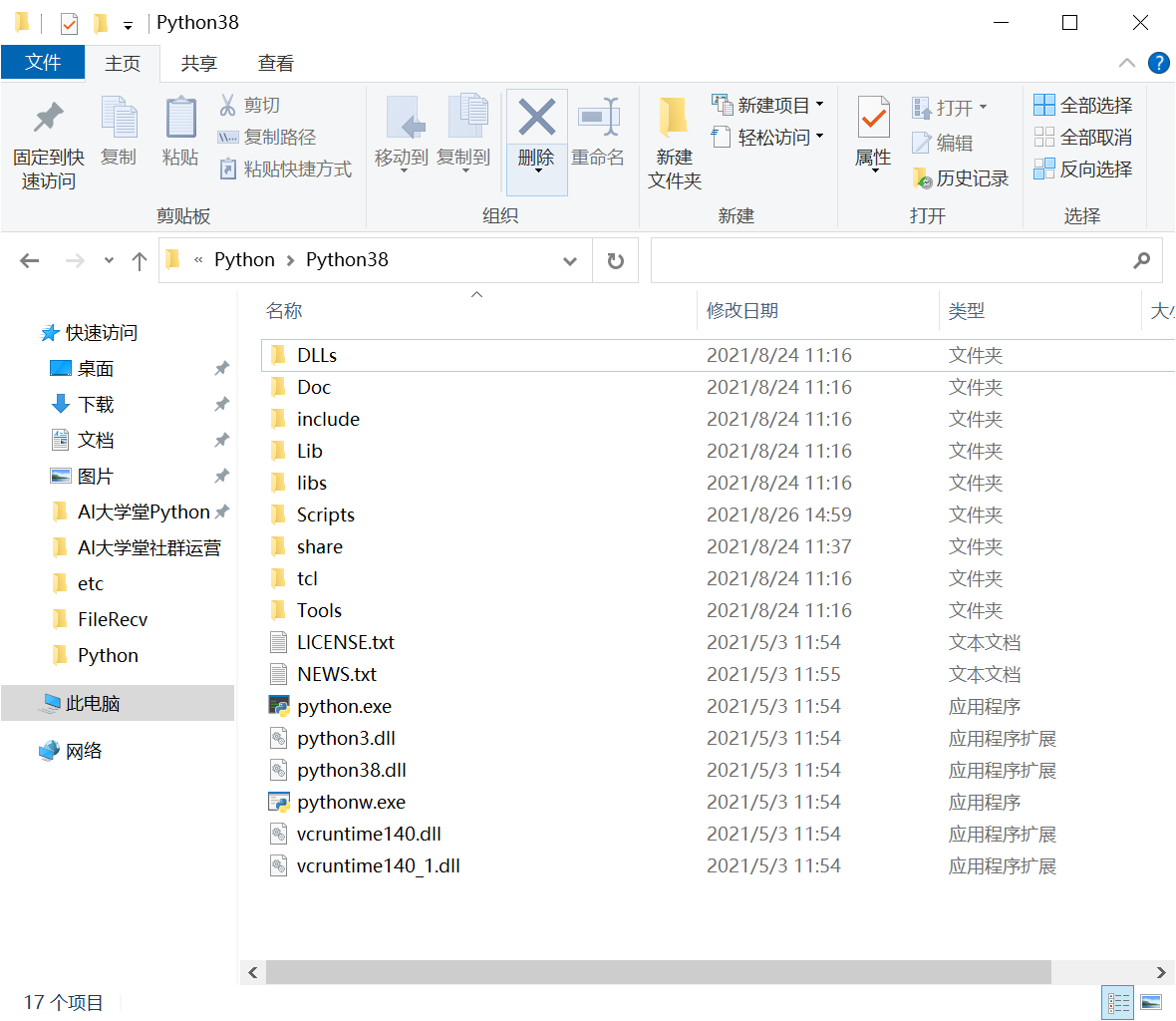
仿照python环境变量配置方式,在path中添加scripts文件夹路径
# 成功样式
环境变量配置完毕后,点击win+R输入cmd,在命令提示符中输入pip --version,如果结果如下,那么pip环境变量便是配置好了